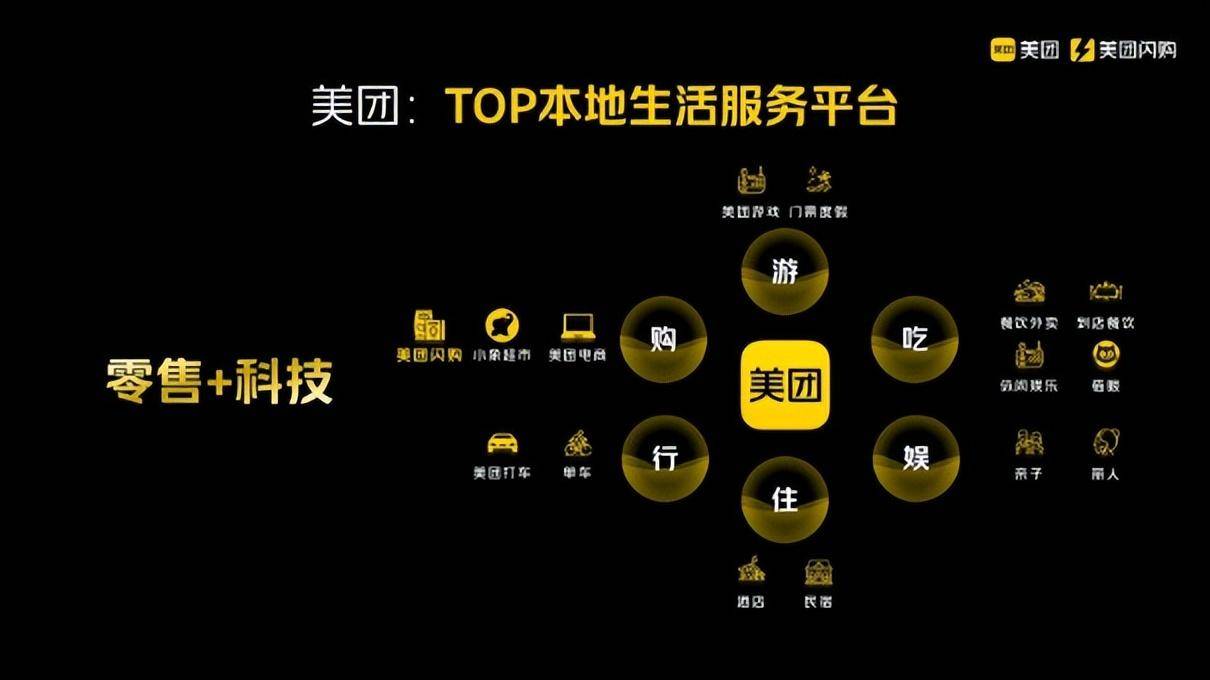苹果手机怎么设置指纹密码
2023-11-09 511 使用手机的朋友应该都会给自己的手机设置密码锁,设置密码锁之后,在使用手机时,就必须要正确输入密码才能进入手机,密码输入错误就无法进入手机,所以给手机设置密码锁可以很大程度的保护我们手机的隐私安全。通常手机在设置密码锁的时候,有面容识别、指纹识别和数字等,我们可以根据自己的习惯设置方便自己使用的手机密码,但是部分苹果手机用户不知道如何设置指纹密码,所以下面小编给大家分享苹果手机设置指纹密码的操作方法和步骤,有需要的朋友只需要按照步骤进行操作就可以轻松设置指纹密码了。

方法步骤
1、打开苹果手机,在手机桌面上点击进入“设置”中。
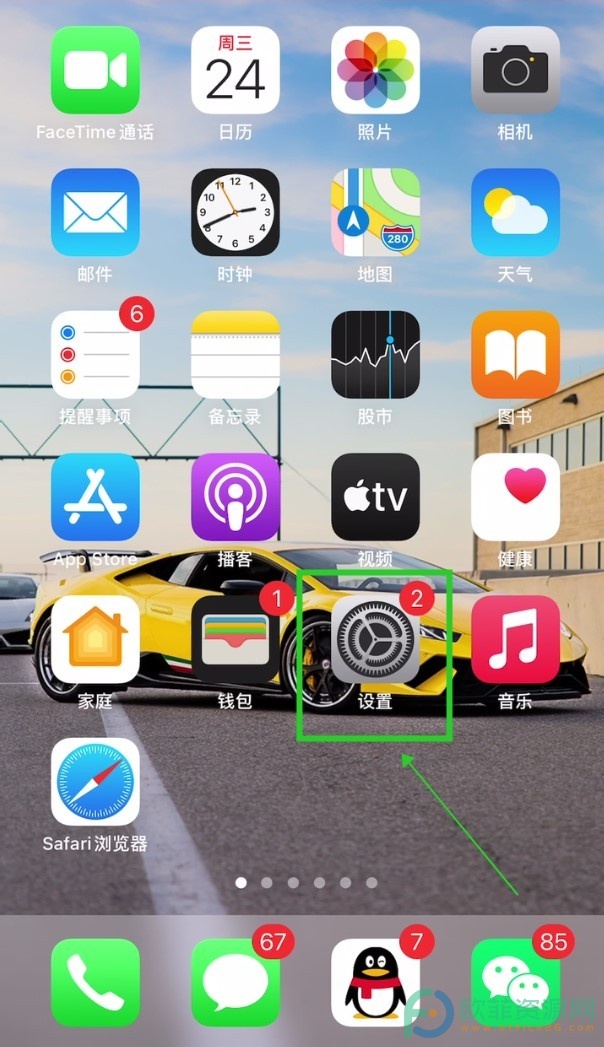
2、在设置页面的菜单栏中,点击“触控ID与密码”进入设置。
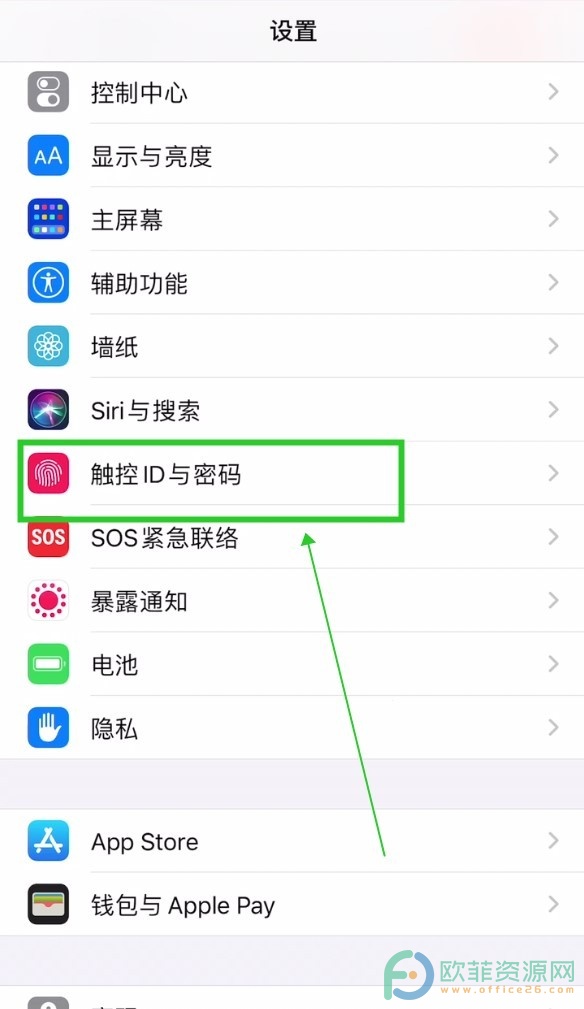
3、进入新页面之后,可以在指纹选项中选择“添加指纹”。
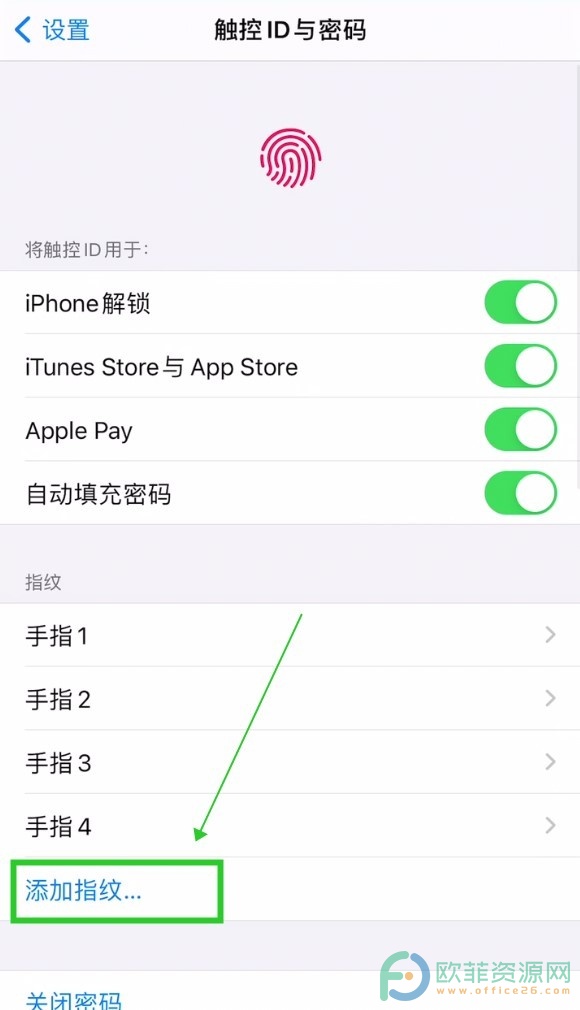
4、接着就可以按照手机上的提示来进行指纹录入,将手指放在手机屏幕中就可以了。
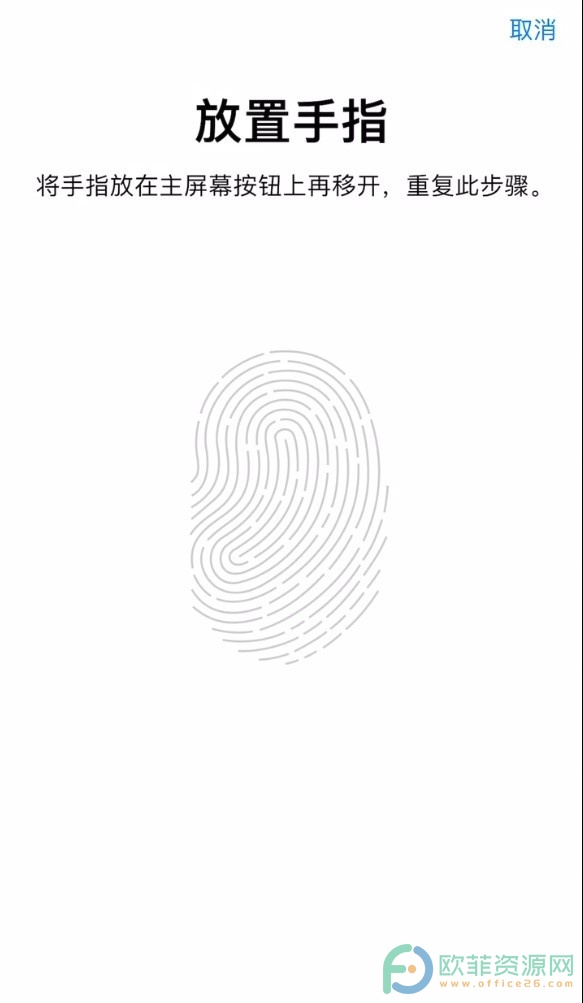
5、指纹录入完成后,会在手机屏幕上显示“完成”,点击下方的“继续”。
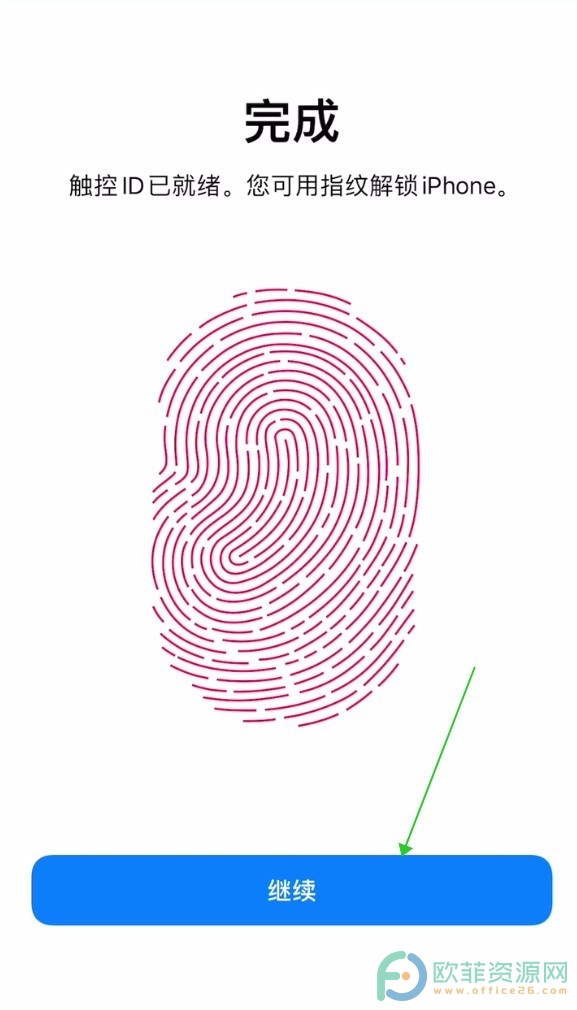
6、再返回上一页,就可以在指纹中看到自己的指纹已经被录入了。
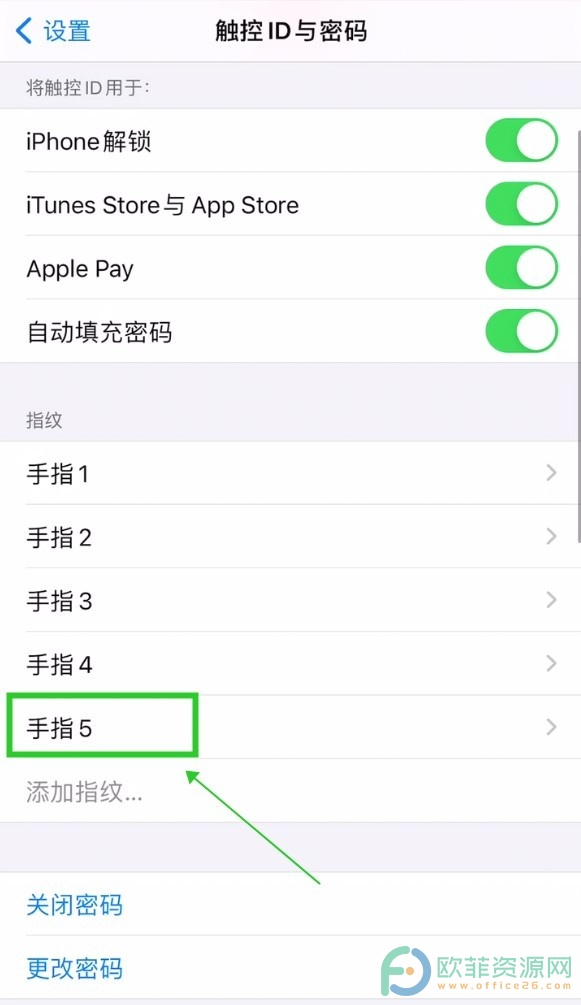
手机设置密码之后就会变得更安全,只需要按照小编以上的步骤进行操作,就可以在手机上进行指纹解锁功能设置了。有需要的朋友可以按照以上的操作步骤进行设置,只需要简单几个步骤就可以设置成功了。
相关资讯
查看更多最新资讯
查看更多-

- 苹果 iPhone 应用精彩纷呈,iPad 用户望眼欲穿
- 2025-02-06 309
-

- 苹果官方发布指南:如何禁用 MacBook 自动开机功能
- 2025-02-05 299
-

- 苹果分享 macOS 15 Sequoia 技巧,Mac 启动行为由你掌控
- 2025-02-02 275
-

- 苹果首次公布AirPods固件升级攻略:共6步
- 2025-01-30 234
-

- 苹果 iPhone 用户禁用 Apple Intelligence 可释放最多 7GB 存储空间
- 2025-01-30 211
热门应用
查看更多-

- 快听小说 3.2.4
- 新闻阅读 | 83.4 MB
-

- 360漫画破解版全部免费看 1.0.0
- 漫画 | 222.73 MB
-

- 社团学姐在线观看下拉式漫画免费 1.0.0
- 漫画 | 222.73 MB
-

- 樱花漫画免费漫画在线入口页面 1.0.0
- 漫画 | 222.73 MB
-

- 亲子餐厅免费阅读 1.0.0
- 漫画 | 222.73 MB
-
 下载
下载
湘ICP备19005331号-4copyright?2018-2025
guofenkong.com 版权所有
果粉控是专业苹果设备信息查询平台
提供最新的IOS系统固件下载
相关APP应用及游戏下载,绿色无毒,下载速度快。
联系邮箱:guofenkong@163.com